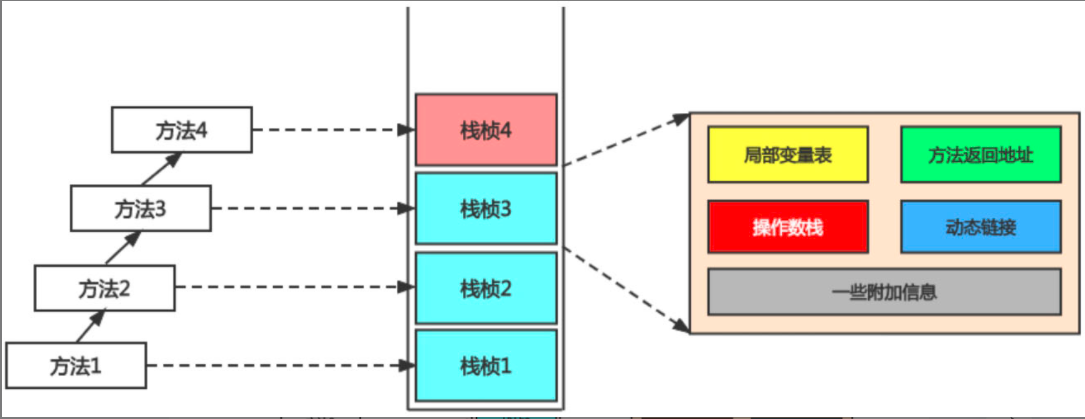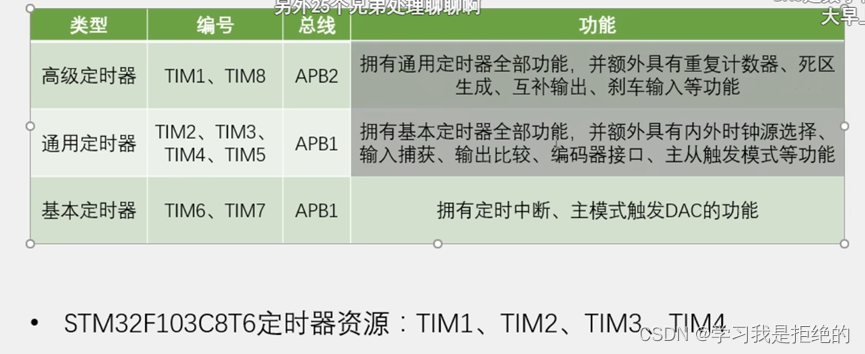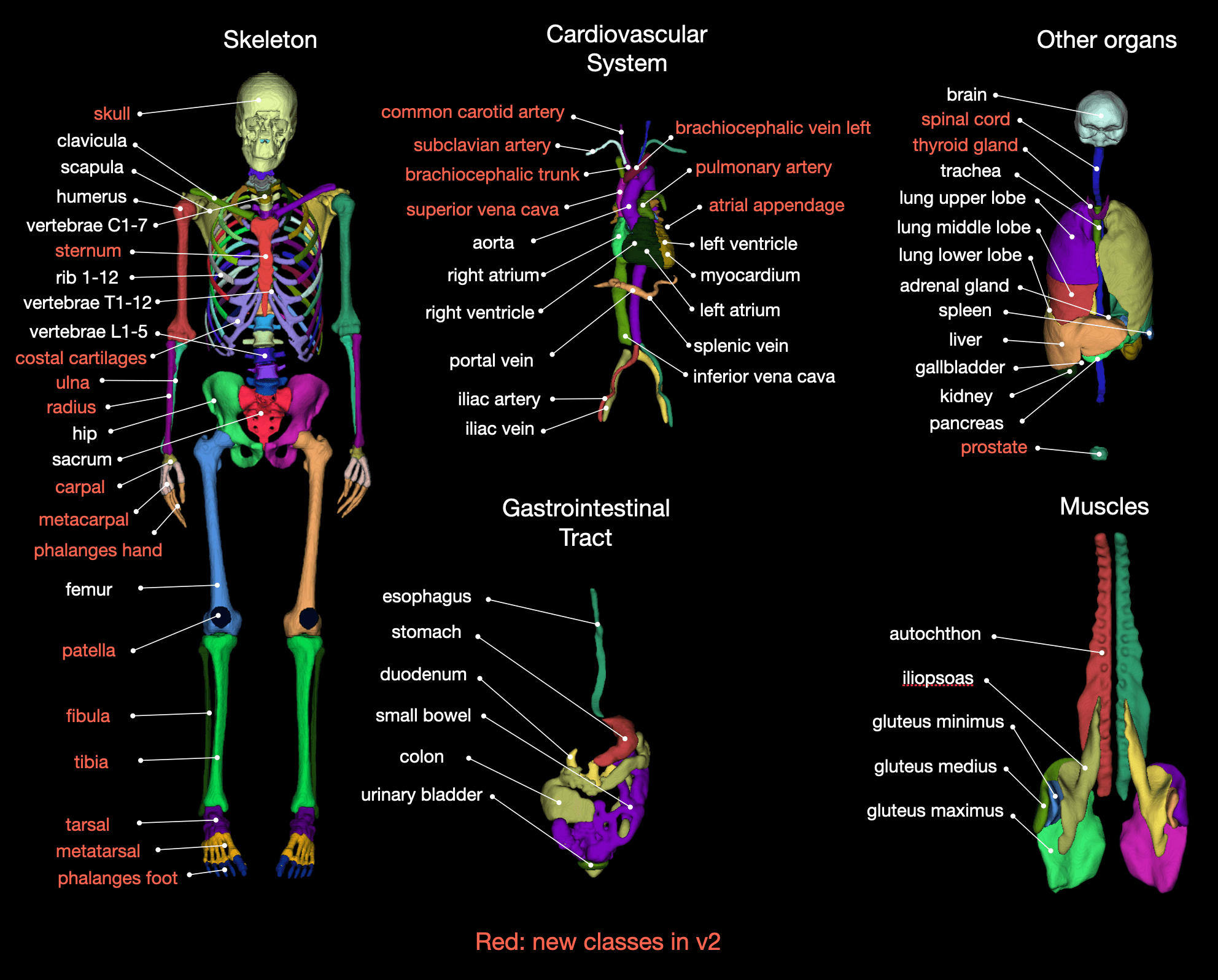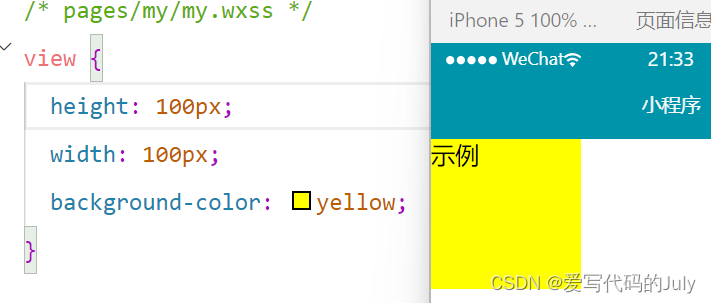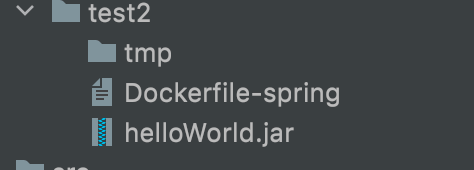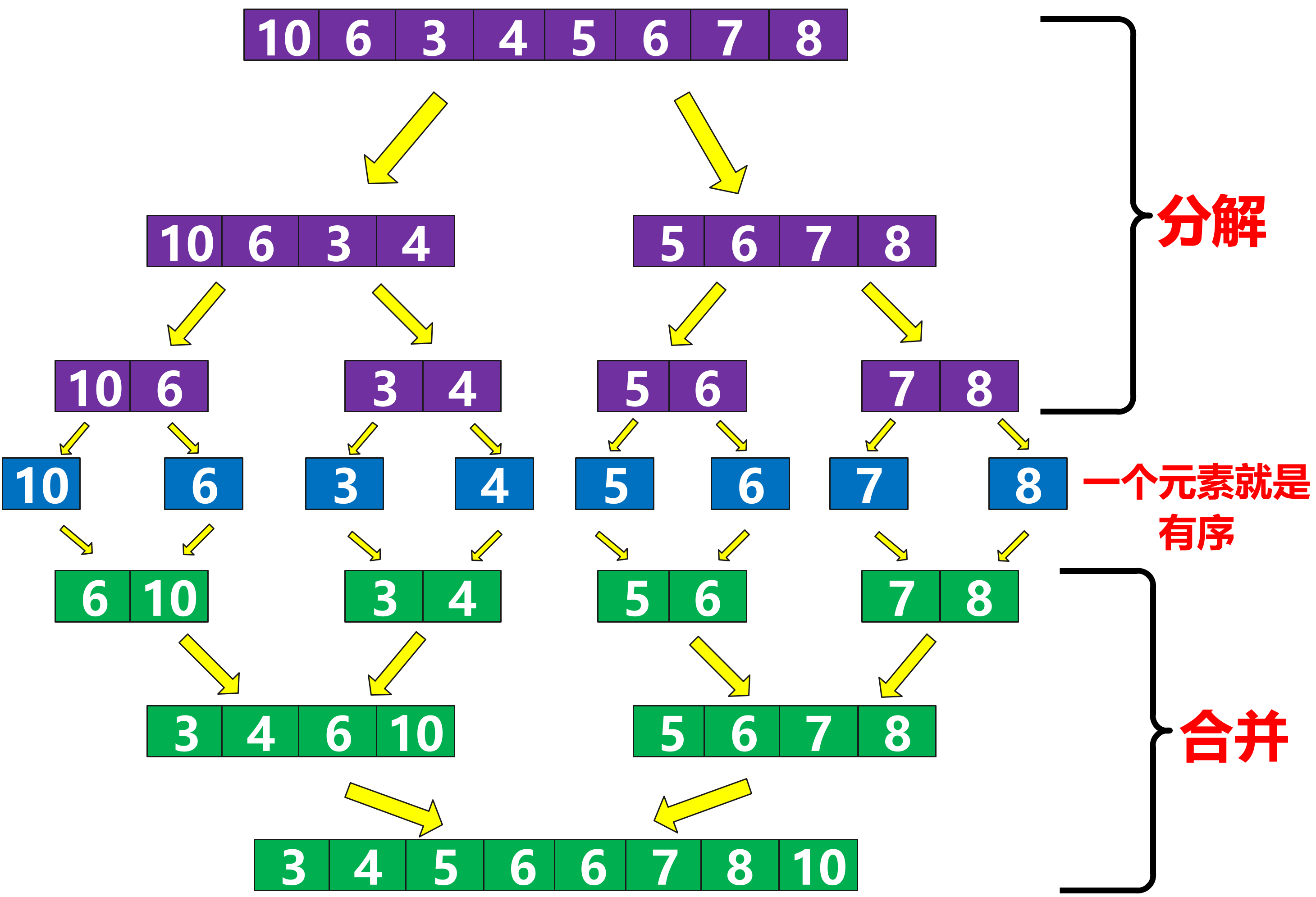目录
介绍
redis是一个开源的、使用C语言编写的、支持网络交互的、可基于内存也可持久化的Key-Value数据库
redis的官网:redis.io 注:域名后缀io属于国家域名,是british Indian Ocean territory,即英属印度洋领地
特点
1.丰富的数据结构 -----string,list,set,zset,hash等数据结构的存储
2.支持持久化
3.支持事务 ---------------事务是指“一个完整的动作,要么全部执行,要么什么也没有做”。
4.支持主从
缓存
1.类型
1).数据缓存
2).页面缓存(Smarty) 在开发网站的时候如果有一些数据在短时间之内不会发生变化,而它们还要被频繁访问,为了提高用户的请求速度和降低网站的负载,就把这些数据放到一个读取速度更快的介质上(或者是通过较少的计算量就可以获得该数据) ,该行为就称作对该数据的缓存。 该介质可以是文件、数据库、内存,内存经常用于数据缓存
2.形式
页面缓存经常用在内存管理系统里边
数据缓存经常用在页面的具体数据里边
redis和memcache比较
1).Redis不仅仅支持简单的k/v类型的数据,同时还提供了list,set,zset,hash等数据结构的存储
2).Redis支持master-slave(主-从)模式应用 3).Redis支持数据的持久化
安装
安装单机版redis实例
Index of /releases/ 这里可以选择需要下载包的对应版本
1、创建工作目录
mkdir -p /data/application2、下载对应的redis包
这里我们选择redis-5.0.10
wget http://download.redis.io/releases/redis-5.0.10.tar.gz3、解压到创建好的工作目录
tar xzf redis-5.0.10.tar.gz -C /data/application/4、安装编译工具
yum install -y gcc make5、进入解压后的目录执行make编译
对解压后的目录改名
mv /data/application/redis-5.0.10 /data/application/redis
cd /data/application/redis
make注:如果报错请将刚才解压的安装包删除掉,再次重新解压并进行make安装即可。
6、配置环境变量
vim /etc/profile
#加入以下内容
export PATH= /data/application/ redis/src:$PATH #全局都可以使用登录redis的命令
保存退出
重新加载
source /etc/profile7、备份配置文件
cp redis.conf redis.conf.bak8、修改配置文件
vim redis.conf
这里讲几个常见的配置
bind 0.0.0.0 #监听IP范围
daemonize yes #开启后台模式将on改为yes
timeout 300 #连接超时时间
port 6379 #端口号
dir /data/application/redis/data #本地数据库存放持久化数据的目录该目录-----需要存在
pidfile /var/run/redis_6379.pid #定义pid文件
logfile /var/log/redis.log #定义log文件
修改完成后保存退出9、创建存放数据的目录
mkdir /data/application/redis/data配置redis为systemctl启动
cd /lib/systemd/system
vim redis.service
#加入以下内容
[Unit] Description=Redis After=network.target
[Service] ExecStart=/data/application/redis/src/redis-server /data/application/redis/redis.conf --daemonize no ExecStop=/data/application/redis/src/redis-cli -h 0.0.0.0 -p 6379 shutdown
[Install] WantedBy=multi-user.target参数详解: • [Unit] 表示这是基础信息 • Description 是描述 • After 是在那个服务后面启动,一般是网络服务启动后启动
• [Service] 表示这里是服务信息 • ExecStart 是启动服务的命令 • ExecStop 是停止服务的指令
• [Install] 表示这是是安装相关信息 • WantedBy 是以哪种方式启动:multi-user.target表明当系统以多用户方式(默认的运行级别)启动时,这个服务需要被自动运行
保存退出
重新加载
systemctl daemon-reload即可使用systemctl管理
systemctl start redis 启动
systemctl stopredis 关闭
systemctl restart redis 重启登陆redis
redis-cli -hIP -p端口例:

希望能够帮助到大家!!



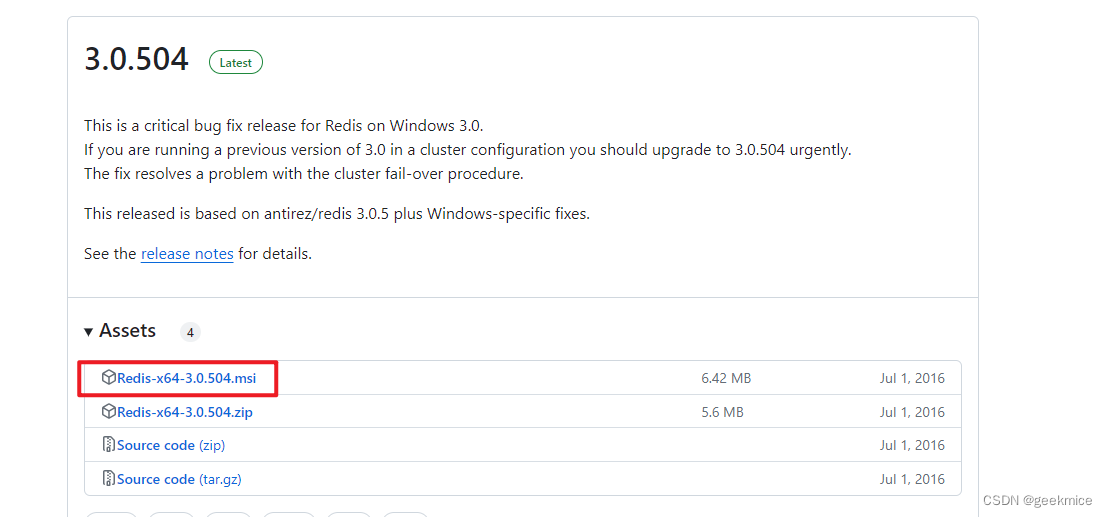

















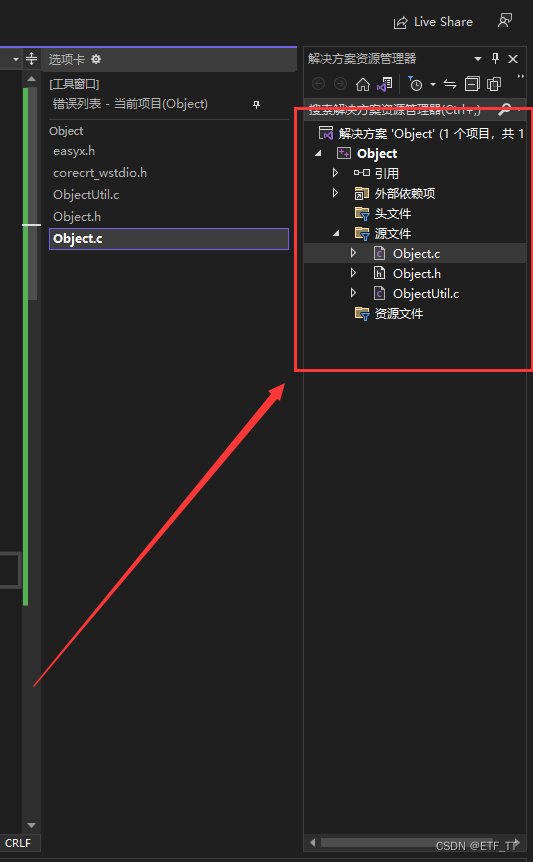
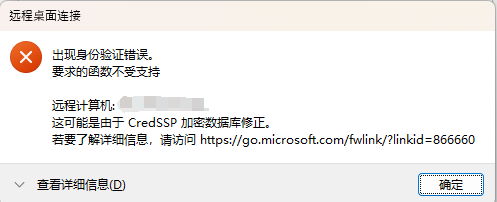
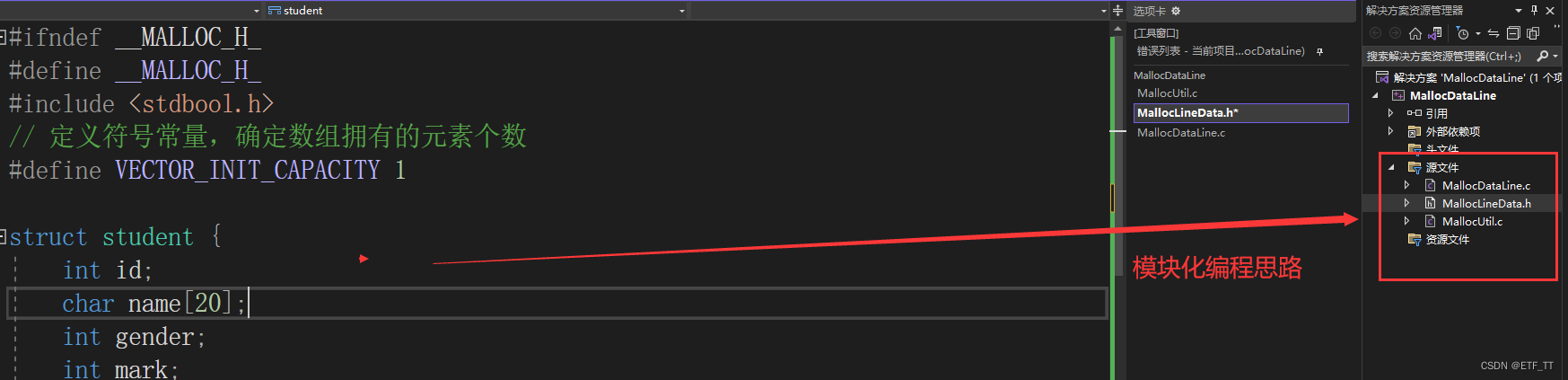



![vector[]和vector()的区别](https://img-blog.csdnimg.cn/direct/c052a48cdb41462fa92b041143b3618c.png)